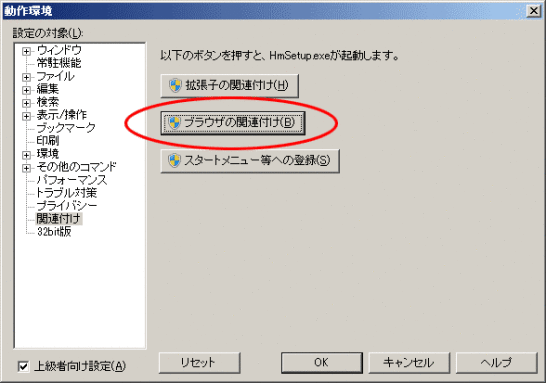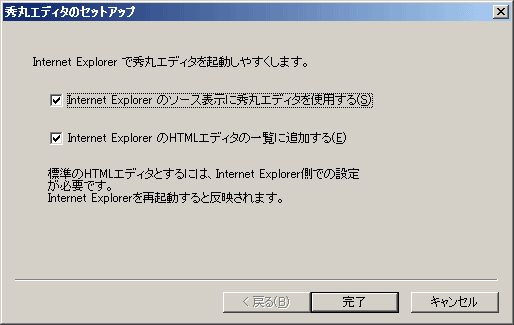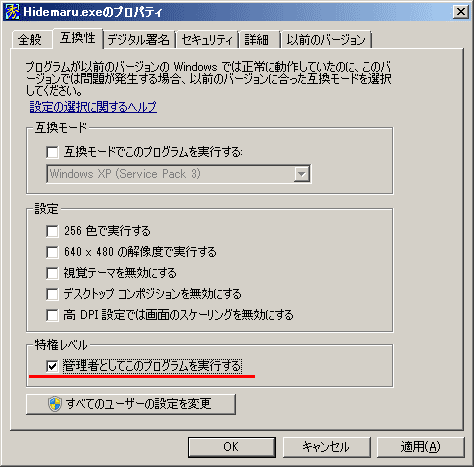IEのHTMLソースを秀丸表示で共有メモリへのアクセスが拒否されましたで開けない問題への対処方法
2014/06/23
Windows7の IEのソースを秀丸で表示しようとすると共有メモリへのアクセス拒否で開けない問題への対処方法
Windows7になると権限管理が原因でエディタで HTMLソースが開けない
Windows7の IEで、「ソースの表示」を秀丸で表示しようとすると「共有メモリへのアクセスが拒否されました。」とのエラーが表示され、ソースが表示されない問題への対処方法です。
この現象が起こった環境は下記の通り。
OS:Windows7
ブラウザ:Internet Explorer 10
秀丸エディタのバージョン:8.22
また、IEのバージョンを 11にアップしても同様の不具合が表示され続けることや、下記のようなスレッドもあることから、IEのバージョンや秀丸による問題ではなく、Windows7の権限管理に起因する問題だと思われます。
http://maruo.dyndns.org:81/hidesoft/hidesoft_2/x27424.html(このサイトは既になくなっているようです)
エラーの現象の確認
Windows7の環境において、秀丸の「その他」-「動作環境」-「設定の対象:関連付け」-「ブラウザの関連付け」-「秀丸エディタのセットアップ」の画面において「Internet Explorerのソース表示に秀丸エディタを使用する」にチェックを入れることで不具合が発生します。
(同様に、インストール時に「秀丸エディタのセットアップ」の画面において「Internet Explorerのソース表示に秀丸エディタを使用する」にチェックを入れることでも処理としては同じなので、同様に不具合が発生します。)
状況としては、IEのメニューの中の「ツール」-「インターネットオプション」で表示される画面の「プログラム」のタブにある「HTMLの編集」の「HTMLエディター」のリストの中に秀丸エディタがある状態で発生します。
「HTMLエディー」で秀丸エディタを選択していなくても、そのリストの中のアプリケーションの一つとして登録されている場合に「共有メモリへのアクセスが拒否されました。」とのエラーが表示されてしまいます。
エラーメッセージは上記の通りですが、下記の様に表示されます。
———————————————–
共有メモリへのアクセスが拒否されました。
別のユーザーとして実行されている秀丸エディタが
起動されている可能性があります。
———————————————–
対処方法 その1 秀丸をリストから外す
この不具合を解消するには、まず一つには、上記の「秀丸エディタのセットアップ」の画面にて「Internet Explorerのソース表示に秀丸エディタを使用する」に付いているチェックを外して「完了」をクリックすることです。
これによって、エラーが発生しなくなります。
ただ、ご想像の通り、秀丸でソースを表示させることはできなくなります。
対処方法 その2 秀丸の動作権限を変更する
もう一つの解決方法は、秀丸の動作権限を変更する方法です。
「C:\Program Files (x86)\Hidemaru\Hidemaru.exe」を右クリックし、「プロパティ」を開きます。
※「Hidemaru.exe」へのパスは各自の環境で異なりますので、各自で確認してください。
「Hidemaru.exeのプロパティ」-「互換性」の画面にある「特権レベル」の「管理者としてこのプログラムを実行する」にチェックを入れて「OK」をクリックします。
これで秀丸でソースが表示されるようになります。
ただ、この設定をすることにより、ソースを表示をするときだけではなく、秀丸でファイルを開こうとするたびに「Windows7 で“次のプログラムにこのコンピューターへの変更を許可しますか?”」のダイアログが表示され、非常にウザったい状況になってしまいます...
(PCの再起動などでこれらが直るかどうかは確認していません。)
そもそもエラーが起こる原因は Windows7の権限管理が原因
なぜこのようなエラーが起こるのか、その理解をするためには下記のサイトが参考になるでしょう。
http://helpx.adobe.com/jp/x-productkb/global/230789.html
上記のサイトはアドビのサイトですが、Windows7ではアプリケーションの起動権限が管理されており、秀丸で IEのソースを表示させようとした場合に起動される秀丸の権限が影響して不具合が起こるものと思われます。
そのために、秀丸を管理者として起動する権限を与えることでこの問題が解消するのでしょう。
PCのアプリは専門ではありませんので、結果オーライ的な記事ですが、同じように悩んでいる方の参考になれば、と思います。
また、このあたりに詳しい方、詳しい解説をお願いしますっ!
GoogleAdwords
GoogleAdwords
この記事が参考になったと思いましたらソーシャルメディアで共有していただけると嬉しいです!
関連記事
-
-
XAMPP環境(ローカル環境)の sendmailからPHPメールを送信する設定方法
メールサーバが設定されていない、ローカルの XAMPP環境からメールを送信する方法の解説です。
-
-
Windowsに接続したBluetoothキーボード、マウスの突然動かない!つながらない!問題
Bluetooth機器がつながらなくなった!そんなときの対応方法についての解説。Bluetooth接続の電源を勝手にOFFにしないようにする設定を中心に、その他の不具合とその対処方法についても紹介。
-
-
RSA暗号の仕組みがすっきりと分かった瞬間
RSA暗号の仕組みがすっきりと分かったその説明を交えながら、RSA暗号の解説をします。
-
-
Windowsのメモリ不足はUSBメモリに仮想メモリをおいて高速化
Windowsでメモリ不足の時はUSBメモリ上に仮想メモリ(ページングファイル)設定で解決します。
-
-
XAMPPの Apacheが起動しなくなった場合の対処方法
ローカルのXAMPP環境で Apacheが起動しなくなる原因の多くはポートのダブり。その対処方法です。
-
-
Windowsで環境変数のパスの設定方法解説。不具合時のチェックポイントも紹介
Windowsで環境変数であるパス(path)の設定方法の解説。標準的な解説に加え、うまくいかない場合のチェック方法や別の設定方法の解説も。うまく設定できない状況は極力なくなるはず。
-
-
WindowsXPから Windows7にアップグレードして分かったこと
WindowsXPから 7にアップグレードする際に不安だったバックアップ、ドライバ、32Bit版 64Bit版について書いています。
-
-
Windows 10パソコンで日付、時間がずれる!原因と時計を合わせる解決方法
Windows 10のパソコンでスリープから復帰すると日付がズレる不具合が発生。その時の対応方法の時計の設定やマザーボードの電池の交換の方法を紹介。プラスαの不具合の原因と対応方法を紹介。
-
-
XAMPPとは?パソコンにローカル LAMP環境を簡単に設置する方法を詳細解説
パソコンに LAMP環境を簡単に構築することができるパッケージ「XAMPP」。そのインストール方法を詳細解説。インストール後の不具合やカスタマイズ方法についても説明。
-
-
XAMPPのApacheが起動しない!ポート番号の変更でバッティングの解消方法
XAMPPを起動する際、Apacheのポートがバッティングして起動しない場合がある。XAMPP側のポートを変更する方法、バッティングしているプログラムを変更する方法の2種類の対応方法を解説。